Πώς να εγκαταστήσετε το Avast VPN στο Firestick
Πώς να εγκαταστήσετε το Avast VPN στο Amazon Fire TV Stick
Η διαδικασία λήψης του Avast VPN από το ES File Explorer είναι παρόμοια με αυτή της εφαρμογής Downloader. Θα πρέπει πρώτα να ενεργοποιήσετε τις εφαρμογές τρίτων με την ενεργοποίηση των εφαρμογών “Εφαρμογές από άγνωστες πηγές.”Μετά από αυτό, εντοπίστε τον εξερευνητή αρχείων ES στο πυροσβεστικό σας.
Πώς να Avast VPN στο Firestick: Πλήρης Οδηγός | Ανασκόπηση

Αυτός είναι ένας πλήρης οδηγός για τον τρόπο εγκατάστασης και χρήσης Avast VPN στο Amazon Firestick σας.
Σε αυτόν τον νέο οδηγό, θα μάθετε όλα όσα πρέπει να γνωρίζετε για αυτό το δημοφιλές εικονικό ιδιωτικό δίκτυο
- Βασικά χαρακτηριστικά
- Οδηγός βήμα προς βήμα για ρύθμιση
- Πώς να κατεβάσετε και να εγκαταστήσετε το Avast VPN στην τηλεόραση Firestick/Fire TV σας.
- App Sideload μέσω ES File Explorer και μέσω downloader
- Πολύ περισσότερα
Έτσι, αν θέλετε να αξιοποιήσετε στο έπακρο το Avast VPN, αυτός ο οδηγός είναι για εσάς.
Ας πηδήξουμε δεξιά.

Η πλατφόρμα streaming είναι μια μαγνητική δυνατότητα για απειλές απορρήτου και οι πιθανότητες αποκάλυψης προσωπικών δεδομένων είναι υψηλότερες, οπότε χρειαζόμαστε ένα υποχρεωτικό δίκτυο VPN. Έχοντας ένα VPN σε οποιαδήποτε έξυπνη συσκευή είναι απαραίτητη καθώς κρύβει τη διεύθυνση IP σας και αναζητά οτιδήποτε χωρίς να αναφέρει οποιοδήποτε όνομα. Αν και υπάρχουν τόσα πολλά VPN στο Amazon App Store, το Avast VPN θεωρείται το πιο πιστευμένο αξιόπιστο VPN.
Το Avast VPN είναι το αγαπημένο VPN των ανθρώπων και 400 εκατομμύρια άνθρωποι το χρησιμοποιούν . Χρησιμοποιώντας το AVAST VPN, μπορείτε να περιηγηθείτε στο διαδίκτυο, να παρακολουθήσετε περιεχόμενο βίντεο στο διαδίκτυο και να κείμενο με τους κοντινούς και αγαπημένους σας. Το Avast VPN είναι το καλύτερο φιλικό προς το χρήστη λογισμικό με λογικό ποσό.
Δυστυχώς, στο Amazon App Store, δεν θα μπορούσατε να λάβετε την εφαρμογή Avast VPN, η οποία εξετάζεται Avast Secureline VPN . Πρέπει λοιπόν να εγκαταστήσετε αυτήν την εφαρμογή με τη βοήθεια μιας εφαρμογής τρίτου μέρους. Γνωρίζω επίσης surfshark vs expressVPN
Πίνακας περιεχομένων
Χαρακτηριστικά του Avast VPN:
- Με τη βοήθεια του Avast VPN, μπορείτε να περιηγηθείτε και να χρησιμοποιήσετε ιστότοπους και εφαρμογές στο Firestick, το οποίο είναι περιορισμένος.
- Είναι διαθέσιμη σε μια συσκευή όπως Firestick, Windows, Android, iOS, και Μακ.
- Χρησιμοποιώντας το Avast VPN, μπορείτε να περιηγηθείτε σε οποιονδήποτε ιστότοπο χωρίς να παρέχετε το όνομά σας. Και βοηθά ακόμη και για την προστασία της διεύθυνσης IP σας.
- Μπορείτε να ενεργοποιήσετε ή να απενεργοποιήσετε το VPN με μία μόνο βρύση.
- Η μεταβολή της εικονικής τοποθεσίας είναι δυνατή για 36 διαφορετικές χώρες.
Πώς να εγκαταστήσετε το Avast VPN στο Amazon Firestick?
Η εγκατάσταση του Avast VPN στο Firestick δεν είναι δυνατή με τη βοήθεια του Amazon App Store, αλλά στη συνέχεια μπορείτε να εγκαταστήσετε το AVAST VPN σε Firestick σε δύο διαφορετικές μεθόδους. Αυτοί είναι,
- Εφαρμογή λήψης
- Εφαρμογή Εξερεύνησης αρχείων ES
Για να εγκαταστήσετε οποιεσδήποτε εφαρμογές τρίτων, πρέπει να ενεργοποιήσετε τις εφαρμογές από άγνωστες πηγές. Ακολουθήστε τις παρακάτω μεθόδους για να ενεργοποιήσετε τις εφαρμογές από την επιλογή Άγνωστων πηγών.
1- Μεταβείτε στην αρχική σελίδα Firestick και στη συνέχεια μεταβείτε στο Ρυθμίσεις επιλογή.
2- Επιλέγω Το firetv μου ή συσκευές.

3- Τώρα, επιλέξτε το Προγραμματιστής επιλογή.

4- Πατήστε στην εφαρμογή από άγνωστες πηγές.

5- Τώρα, στο αναδυόμενο μήνυμα, πατήστε Ανάβω.

Τα παρακάτω βήματα βοηθούν στη χρήση του Avast VPN στο Firestick μέσω του Downloader.

1- Πρώτα, Εγώ ριψοκίνδυνος Εφαρμογή downloader στη συσκευή σας Firestick και επιλέξτε το επιτρέπω επιλογή.
2- Επιλέγω H ωμός, Εισαγάγετε τον σύνδεσμο λήψης του AVAST VPN https: // bit.ly/2uibhdr και στη συνέχεια πατήστε ΠΗΓΑΙΝΩ.
3- Τώρα, οι λήψεις αρχείων APK. Αφού τελειώσει η διαδικασία λήψης, επιλέξτε εγκαθιστώ Για να μπορέσετε να εγκαταστήσετε το VPN.
4- Μόλις τελειώσει η διαδικασία εγκατάστασης, πατήστε Άνοιξε Για να ενεργοποιήσετε την εφαρμογή AVAST VPN στο πυροσβεστικό σας.
Εγκαταστήστε μέσω ES File Explorer

1- Ξεκινήστε την εφαρμογή ES File Explorer στο πυροσβεστικό σας.
2- Επιλέξτε το Κατεβάσετε επιλογή, η οποία εμφανίζεται στη δεύτερη σειρά.
3- Πατήστε +Νέος, που εμφανίζεται στο κάτω μέρος της οθόνης.
4- Όταν εμφανίζεται το αναδυόμενο παράθυρο στην οθόνη, πληκτρολογήστε το σύνδεσμο λήψης AVAST VPN στο δεδομένο πλαίσιο. Εισαγάγετε το Avast VPN στο πλαίσιο ονόματος και πατήστε Κατεβάστε τώρα επιλογή.
5- Πατήστε στο άνοιγμα αρχείου στην επιλογή Εμφανίζεται.
6- Επιλέξτε το εγκαθιστώ Επιλογή δύο φορές. Μπορείτε να εγκαταστήσετε μόνο την εφαρμογή VPN.
7- Μόλις εγκατασταθεί το AVAST VPN στη συσκευή σας, επιλέξτε Άνοιξε Για να ξεκινήσετε το VPN.
συμπέρασμα
Μετά την εγκατάσταση, περιηγηθείτε σε οποιονδήποτε περιορισμένο ιστότοπο και εφαρμογές στο πυροσβεστικό σας. Η χρήση ενός VPN βοηθά στην προστασία της ιδιωτικής σας ζωής. Ελπίζουμε ότι αυτό το άρθρο θα σας βοηθήσει.
Πώς να εγκαταστήσετε το Avast VPN στο Amazon Fire TV Stick?
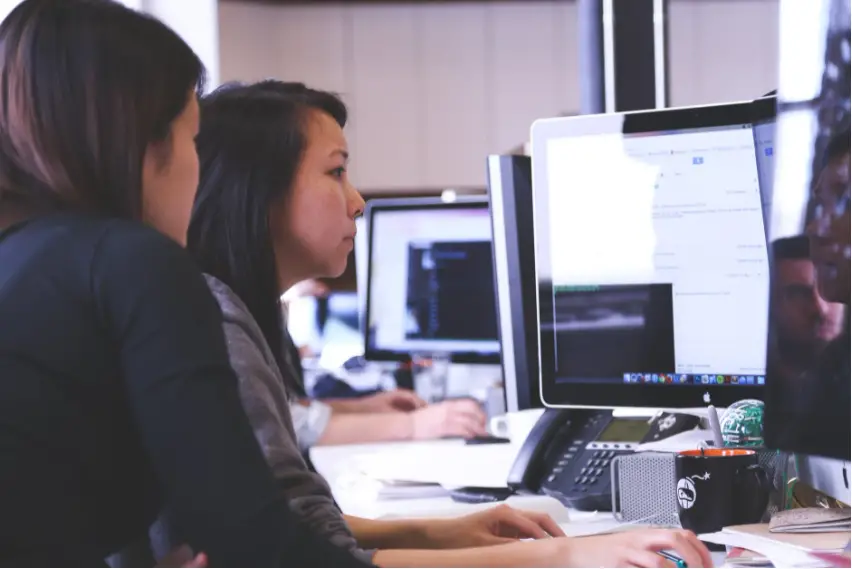
Σίγουρα, θα συμφωνήσετε μαζί μου ότι η Avast Secureline είναι ένα από τα καλύτερα VPNs εκεί έξω. Το λογισμικό, το οποίο έχει πάνω από 435 εκατομμύρια μηνιαίους ενεργούς χρήστες, προσφέρει τόνους παροχών. Πρώτον, το AVAST VPN προσφέρει υποστήριξη για μεγάλες πλατφόρμες, όπως συσκευές Android, συσκευές iOS, Mac OS και Windows. Το λογισμικό VPN χρησιμοποιεί κρυπτογράφηση AES (256-bit)-αυτός ο τύπος συστήματος είναι σχεδόν αδιαπέραστος χρησιμοποιώντας τεχνικές βίαιης δύναμης. Έτσι, μπορείτε να είστε σίγουροι ότι η σύνδεσή σας είναι ασφαλής από επιθέσεις DDoS. Επιπλέον, η Avast Secureline VPN είναι γνωστή για την ικανότητά του να παρακάμπτει τις γεωγραφικές πλατφόρμες σε δημοφιλείς πλατφόρμες ροής βίντεο, όπως το Netflix και το Amazon Fire TV Stick. Παρόλο που η Avast Secureline λειτουργεί τέλεια στο Fire Stick, πρέπει να καταλάβετε ότι η μέθοδος εγκατάστασης του VPN είναι τεχνική. Ο καλύτερος τρόπος για να εγκαταστήσετε το Avast Secureline στο Amazon Fire TV Stick είναι η χρήση πηγών τρίτων, όπως η εφαρμογή Downloader, ES Explorer, Apps2Fire ή Aptoide TV. Ο κύριος λόγος για τον οποίο δεν μπορείτε να κατεβάσετε και να εγκαταστήσετε απευθείας την Avast Secureline είναι ότι οι προγραμματιστές VPN δεν έχουν ακόμη δημιουργήσει μια εγγενή εφαρμογή για το Firestick. Στο υπόλοιπο αυτής της ανάρτησης, θα μοιραστώ μαζί σας τέσσερις απλές μεθόδους για την εγκατάσταση του VPN στο ραβδί πυρκαγιάς σας.
4 τρόποι εγκατάστασης Avast Secureline στο Amazon Fire TV Stick
- Εφαρμογή λήψης
- Apps2fire
- Τηλεόραση aptoide
- Εφαρμογή Εξερεύνησης αρχείων ES
Λοιπόν, πώς εκτελείτε την τεχνική διαδικασία για να κάνετε το VPN να λειτουργεί στο Firestick? Ας ρίξουμε μια ματιά σε αυτό παρακάτω:
Μέθοδος 1: Χρήση εφαρμογής downloader
Για να κατεβάσετε με επιτυχία και να εγκαταστήσετε το Avast Secureline VPN για το Amazon Fire TV Stick, εδώ είναι τα βήματα που πρέπει να ακολουθήσετε:
- Ξεκινήστε πηγαίνοντας στην αρχική σελίδα του Amazon Fire Stick. Από εκεί, μεταβείτε στις ρυθμίσεις διαμόρφωσης.
- Στη συνέχεια, πρέπει να εντοπίσετε και να επιλέξετε “Η τηλεόραση Fire My Fire.«
- Στη σελίδα “My Fire TV”, βρείτε και επιλέξτε την επιλογή προγραμματιστή.
- Κάντε κλικ στο “Εφαρμογές από άγνωστες πηγές” και ενεργοποιήστε τις. Το όφελος από αυτό είναι να σας επιτρέψει να κατεβάσετε από εφαρμογές τρίτου μέρους, όπως η εφαρμογή Downloader.
- Τώρα, ήρθε η ώρα να κάτω από το Avast Secureline VPN. Για να το κάνετε αυτό, μεταβείτε στην αρχική οθόνη Firestick, εντοπίστε και κάντε κλικ στο εικονίδιο “Lens”.
- Επάνω, πληκτρολογήστε και αναζητήστε downloader. Φυσικά, μπορείτε πάντα να χρησιμοποιήσετε τις φωνητικές εντολές Fire TV Offote ή Alexa.
- Επιλέξτε την εφαρμογή Downloader, λήψη και ξεκινήστε την.
- Μετά την εκτόξευση, μεταβείτε στη γραμμή αναζήτησης. Από εκεί, αναζητήστε Avast Secureline VPN, Λήψη και εγκατάσταση το.
Αυτό είναι όλο για το πώς να κατεβάσετε το Avast VPN στο Firestick χρησιμοποιώντας την εφαρμογή Downloader. Τώρα, για να αρχίσετε να απολαμβάνετε την εικονική εφαρμογή ιδιωτικού δικτύου, το μόνο που χρειάζεται να κάνετε είναι να συνδεθείτε εάν έχετε ήδη λογαριασμό.
Μέθοδος 2: Χρήση Apps2Fire
Για να κατεβάσετε με επιτυχία και να εγκαταστήσετε το Avast Secureline VPN στο Amazon Fire TV Stick, μια άλλη μέθοδος είναι να χρησιμοποιήσετε την εφαρμογή Apps2Fire. Για να ξεκινήσετε τη διαδικασία, πρέπει πρώτα να ενεργοποιήσετε τη λήψη τρίτου μέρους στη συσκευή σας. Κάνετε αυτό ακολουθώντας αυτά τα βήματα:
Ρυθμίσεις> My Fire TV> Επιλογές προγραμματιστή> ADB Debugging> Ενεργοποίηση> Εφαρμογές από άγνωστες πηγές> Ενεργοποίηση
Αφού το κάνετε αυτό, πρέπει να κατεβάσετε και να εγκαταστήσετε το Apps2Fire και το Avast VPN στη συσκευή σας Android. Από εκεί, προχωρήστε με τη μεταφορά τους από το τηλέφωνό σας Android στο Amazon Fire Rick στο Apps2Fire.
- Ανοίξτε το Apps2Fire και πατήστε στην επιλογή “Μενού.«
- Στη συνέχεια, βρείτε τη διεύθυνση IP του ραβδιού σας Amazon Fire και προσθέστε το στο κατάλληλο πεδίο κάτω από τις “Ρυθμίσεις δικτύου” στις εφαρμογές2fire, στη συνέχεια, αποθηκεύστε το.
- Μετά από αυτό, επιστρέψτε στο “Μενού” και επιλέξτε την επιλογή “Εφαρμογές μεταφόρτωσης”. Από εκεί, θα δείτε μια λίστα. Εντοπίστε το Avast Secureline VPN και κάντε κλικ σε αυτό. Κάνοντας αυτό, το VPN αρχίζει αυτόματα τη λήψη.
Το Avast Secureline VPN θα εγκατασταθεί αμέσως μετά την ολοκλήρωση της λήψης. Αυτό είναι όλο; Τώρα μπορείτε να αρχίσετε να απολαμβάνετε την εικονική υπηρεσία ιδιωτικού δικτύου με το Fire Stick σας.
Μέθοδος 3: Χρήση τηλεόρασης Aptoide
Για την τηλεόραση Aptoide, ως συνήθως, πρέπει να ξεκινήσετε με τις προκαταρκτικές ρυθμίσεις:
Ρυθμίσεις> My Fire TV> Επιλογές προγραμματιστή> ADB Debugging> Ενεργοποίηση> Εφαρμογές από άγνωστες πηγές> Ενεργοποίηση
- Στη συνέχεια, μεταβείτε στην αρχική οθόνη Firestick, εντοπίστε και κάντε κλικ στο εικονίδιο “Φακός”.
- Από εκεί, αναζητήστε και κατεβάστε την εφαρμογή Aptoide TV.
- Μετά τη διαδικασία λήψης, εγκαταστήστε την εφαρμογή.
- Τώρα, ξεκινήστε την τηλεόραση Aptoide από το Amazon Fire Stick και κατεβάστε το Avast Secureline VPN.
- Μετά από αυτό, ακολουθήστε τις απαραίτητες οδηγίες και εγκαταστήστε το VPN.
Αυτό είναι όλο! Τώρα, ρυθμίστε το Avast Secureline VPN σύμφωνα με τις προτιμήσεις σας και αρχίστε να το απολαμβάνετε στο Amazon Fire TV Stick.
Μέθοδος 4: Χρήση εφαρμογής ES File Explorer
Η διαδικασία λήψης του Avast VPN από το ES File Explorer είναι παρόμοια με αυτή της εφαρμογής Downloader. Θα πρέπει πρώτα να ενεργοποιήσετε τις εφαρμογές τρίτων με την ενεργοποίηση των εφαρμογών “Εφαρμογές από άγνωστες πηγές.”Μετά από αυτό, εντοπίστε τον εξερευνητή αρχείων ES στο πυροσβεστικό σας.
- Για να εντοπίσετε τον εξερευνητή αρχείων ES, μεταβείτε στην αρχική οθόνη του πυρκαγιά σας και εντοπίστε την εφαρμογή.
- Μετά από αυτό, κάντε κλικ στην επιλογή “Εργαλείο”. Μετά από αυτό, εντοπίστε και κάντε κλικ στο “Download Manager.«
- Στη σελίδα του διαχειριστή λήψης, θα βρείτε το “Νέο« αυτί.
- Κάντε κλικ στην καρτέλα και, στη συνέχεια, προσθέστε το όνομα και τη διεύθυνση URL του Avast VPN στα κατάλληλα πεδία.
- Μετά από αυτό, κάντε κλικ στο “Download Now” και το VPN θα ξεκινήσει τη λήψη.
- Κάντε κλικ στο κουμπί Ανοίξτε Μόλις ληφθεί με επιτυχία η εφαρμογή και θα εγκατασταθεί αυτόματα αυτόματα.
- Μόλις τελειώσει η εγκατάσταση, ξεκινήστε το λογισμικό VPN και αρχίστε να το απολαμβάνετε όπως θέλετε στο Amazon Fire TV Stick.
Ασφαλείας με μια πρώτη νοοτροπία ιδιωτικού απορρήτου δεδομένων!
Πρόσφατες δημοσιεύσεις
Πώς να αλλάξετε την τοποθεσία Bumble με το VPN Match Make είναι μια βιομηχανία πολλών δισεκατομμυρίων δολαρίων και το Bumble της Match Group είναι το παιδί αφίσας της βιομηχανίας. Η κορυφαία online εφαρμογή χρονολόγησης κάνει μια σημαντική.
Τι πρόγραμμα περιήγησης ιστού χρησιμοποιείτε για να αποκρύψετε το ιστορικό σας για να παρακολουθήσετε ένα βίντεο? Σε αντίθεση με το παρελθόν, η ιδιωτικότητα έχει πλέον γίνει μια μεγαλύτερη συμφωνία για κάθε εραστή του Διαδικτύου. Αυτό συμβαίνει επειδή οι άνθρωποι, συμπεριλαμβανομένων των ISP σας.
